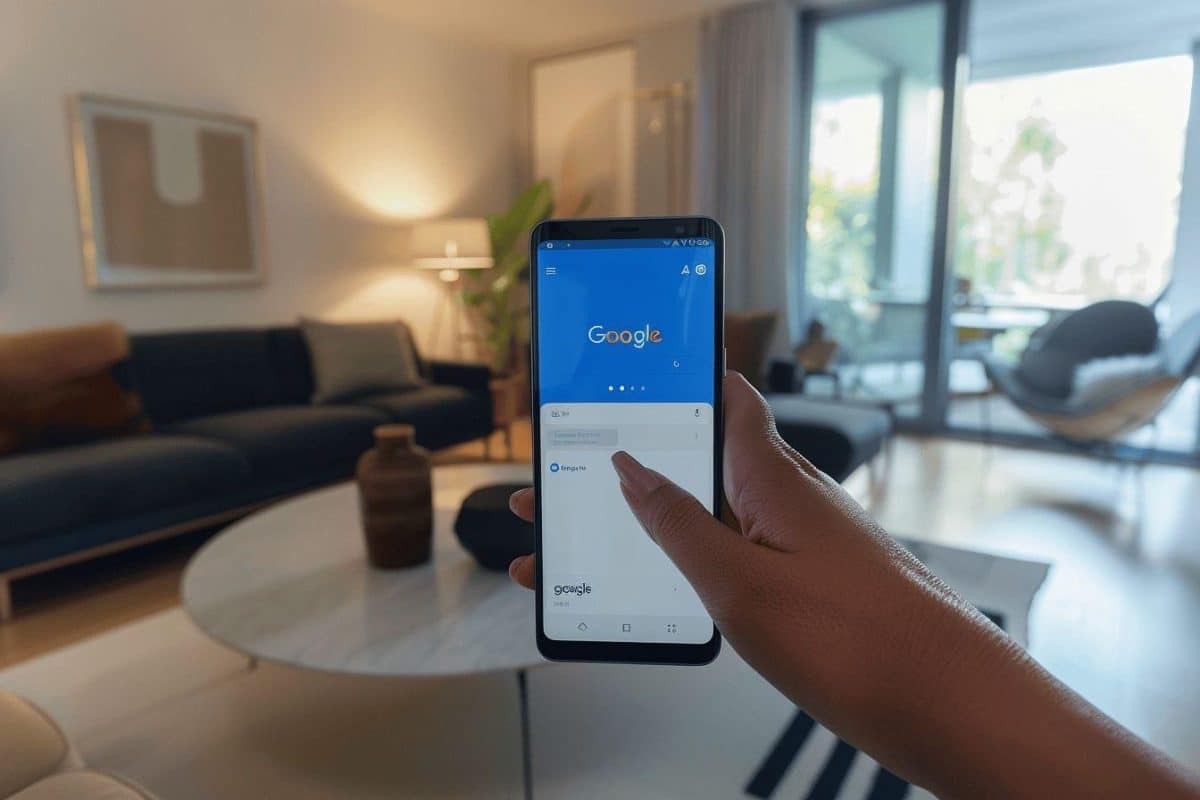Consulter Masquer le sommaire
Avec l’essor des
assistants vocaux,
maîtriser les paramètres de OK Google est devenu essentiel pour optimiser votre expérience utilisateur. De nombreux utilisateurs rencontrent des difficultés à personnaliser ces réglages malgré leur première configuration. Cet article a pour but de vous guider pas à pas dans l’adaptation de ces paramètres, en répondant à vos préoccupations et en vous offrant des solutions claires pour tirer le meilleur parti de votre assistant vocal.
Configurer l’Assistant Google sur votre appareil Android #
Pour commencer à utiliser l’Assistant Google, il est essentiel d’établir une configuration initiale correcte sur votre appareil Android. Cela implique de vérifier que l’application Google est à jour. Assurez-vous que toutes les dernières mises à jour sont installées, car une version obsolète pourrait affecter le fonctionnement optimal de la commande
OK Google.
Une fois votre application mise à jour, ouvrez-la et naviguez vers les paramètres. Ici, vous pourrez personnaliser divers aspects de l’assistant selon vos préférences. C’est une étape clé pour garantir que
OK Google réponde à vos besoins spécifiques.
Modifier les paramètres de l’Assistant Google #
Les paramètres de l’Assistant Google permettent de contrôler de nombreux aspects essentiels de votre expérience. Vous pouvez, par exemple, modifier la langue utilisée par l’assistant pour qu’elle soit celle de votre choix. Cette fonctionnalité est scénarisée pour s’adapter à un public varié, offrant ainsi une flexibilité linguistique appréciable.
De plus, l’option Voice Match vous permet de personnaliser votre interaction. Pour l’activer, rendez-vous dans l’application Google, puis cliquez sur l’icône de votre profil. Sélectionnez les « Paramètres », puis « Voice » et enfin « Voice Match ». Voici où vous pourrez activer la fameuse phrase « Hey Google » tout en suivant les instructions affichées à l’écran.
Optimiser les commandes vocales avec OK Google #
Contrôler votre téléphone à la voix est un avantage considérable de l’Assistant Google. Après avoir configuré votre assistant, il est stratégique d’activer la commande vocale «
OK Google ». Cela facilitera l’accès à plusieurs fonctionnalités sans avoir à toucher votre appareil. Pour ceci, ouvrez les « Paramètres » de l’application Google et sélectionnez « Recherche vocale ». L’activation de cette fonction transforme l’interaction avec votre smartphone, vous permettant d’exécuter des commandes rapidement et facilement.
La mise en place de routines personnalisées augmente également l’efficacité de l’utilisation de
OK Google. À partir de l’application Google Home, vous pouvez créer et gérer des routines qui groupent plusieurs commandes. Cela vous permet non seulement de gagner du temps, mais aussi de rendre vos interactions encore plus intuitives.
Dépannage : Que faire en cas de dysfonctionnements avec OK Google #
Si, malgré toutes vos configurations, l’Assistant Google ne fonctionne pas comme prévu, il convient de procéder à un diagnostic. Dans l’application Google, accédez à « Plus », puis « Paramètres » et examinez les options de voix. Parfois, il suffit de réentraîner votre assistant pour que cela solutionne les problèmes de reconnaissance.
N’hésitez pas non plus à vérifier que toutes les autorisations nécessaires sont accordées. Cela inclut l’accès au micro et à d’autres fonctionnalités essentielles au bon fonctionnement de
OK Google. Une simple mise à jour ou une modification de paramètre peut résoudre des problèmes apparemment complexes.
En gardant ces conseils en tête, vous pourrez tirer le meilleur parti de votre expérience avec l’Assistant Google, optimisant ainsi son utilisation quotidienne. Après tout, l’important est de rendre chaque interaction fluide et efficace.